SuperSpeed RamDisk 虛擬硬碟,加快電腦操作速度!
 RamDisk虛擬硬碟軟體其實滿多的,之前也介紹過Gavotte Ramdisk這套免費的虛擬硬碟軟體,不過下面這個SuperSpeed RamDisk雖然是付費軟體,不過他的穩定性相當不錯,支援的RamDisk磁碟機數量可以多達99個(雖然用不到),而且可以很方便的回存RamDisk中的資料,並讓它開機時自動載入。
RamDisk虛擬硬碟軟體其實滿多的,之前也介紹過Gavotte Ramdisk這套免費的虛擬硬碟軟體,不過下面這個SuperSpeed RamDisk雖然是付費軟體,不過他的穩定性相當不錯,支援的RamDisk磁碟機數量可以多達99個(雖然用不到),而且可以很方便的回存RamDisk中的資料,並讓它開機時自動載入。
之所以要使用記憶體來模擬硬碟,是因為電腦的主記憶體讀寫速度遠遠超過硬碟的讀取速度。一般電腦的CPU再快,可能很多時候都是卡在硬碟讀取速度上。所以透過RamDisk虛擬硬碟的幫助,我們可以將頻繁讀寫資料的軟體或服務放在RamDisk虛擬硬碟中,以便讓這些資料讀取的動作可以更快、更順暢些。(當然,記憶體本來就是用來存取資料用的,這樣做並不會傷記憶體)
而這個SuperSpeed RamDisk我除了用在Firefox網頁暫存檔的快取之外,還拿來當作Windows Vista的ReadyBoot系統加速使用,由於穩定性與速度相當不錯,設定好之後系統對於硬碟的存取次數明顯減少很多,Windows Vista的系統操作速度也提昇不少(跟沒開ReadyBoot來比的話),如果你的記憶體夠多的話,也可以裝RamDisk虛擬硬碟再開ReadyBoot來試試看。
▇ 軟體小檔案 ▇
軟體名稱:SuperSpeed RamDisk
軟體版本:9.0.1.0
軟體語言:英文
軟體性質:全功能試用版(售價$49.95)
檔案大小:7.05MB
系統支援:Windows XP/Vista (32bit/64bit)
官方網站:http://www.superspeed.com/
軟體下載:32位元、64位元
SuperSpeed RamDisk所支援的「關機前自動回存資料」與「開機時自動載入資料」的功能相當不錯,一般虛擬硬碟因為是使用主記憶體來當作磁碟機用,每當電腦關機、主記憶體不供電之後,主記憶體/虛擬硬碟中的資料便會被清空(這是主記憶體的硬體性質),如果你在虛擬硬碟中的資料常常需要重複使用的話,這個「關機前自動回存資料」與「開機時自動載入資料」功能會非常方便,可以讓我們兼顧磁碟存取速度與方便性。
SuperSpeed RamDisk軟體特色:
- 經過微軟「Designed for Windows Vista」認證,穩定性佳
- RamDisk大小可支援1MB~510GB(只是個數字... 目前硬體與系統並不支援)
- 最多可支援的RamDisk數量可達99個
- 可以圖形介面或命令列模式操作
- 關機前可自動將RamDisk中的資料存入映像檔
- 可開機自動啟動RamDisk、並載入先前的映像檔
- 支援映像檔壓縮,可加速載入時間
- RamDisk啟動時間較早,可載入大部分軟體、服務到RamDisk中
- 可支援系統分頁檔(Page)載入到RamDisk中
- 可支援4GB以上的主記憶體
- 支援Windows XP/Vista 32位元與64位元版本(需另外下載)
- XP/Vista 32位元系統中,RamDisk最大可設3GB
- XP/Vista 64位元系統中,RamDisk最大可設127/126GB
RamDisk虛擬硬碟的設定方法:
第1步 下載、安裝好SuperSpeed RamDisk軟體後,如果要新增RamDisk虛擬硬碟,可以依序按下〔Action〕→【Add...】。
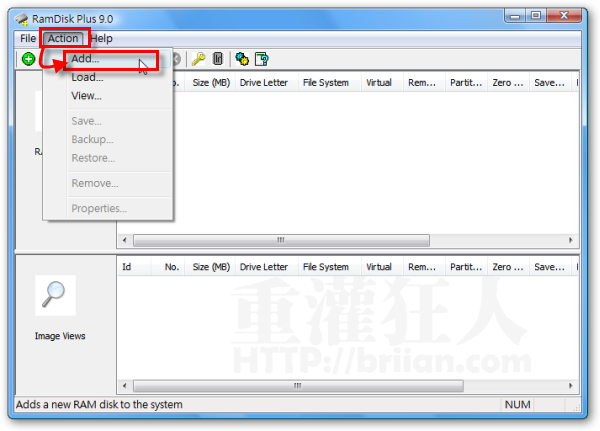
第2步 出現操作精靈視窗後,直接按一下〔下一步〕。
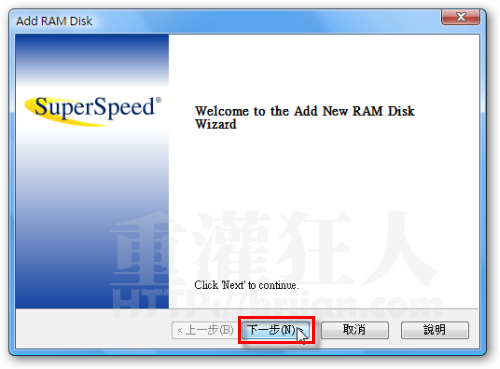
第3步 接著我們可以設定虛擬硬碟的空間大小,請依照目前電腦的剩餘記憶體空間與你的實際需求,設定一個合適的大小,譬如說我需要用來當ReadyBoot系統加速用的磁碟機,就先設定800MB左右,設定好之後,再按一下〔下一步〕。
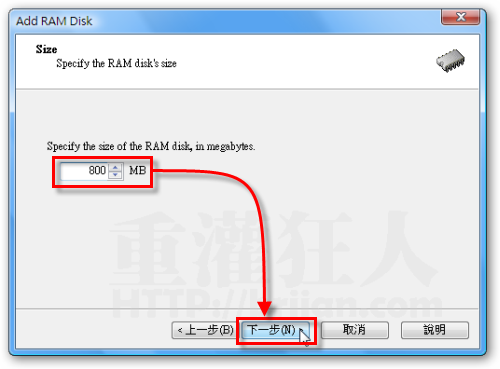
第4步 接著我們可以勾選是否讓RamDisk虛擬硬碟在移除後自動釋放記憶體空間,一般我都不勾,因為我的RamDisk虛擬硬碟都一直在使用中,除非關機。
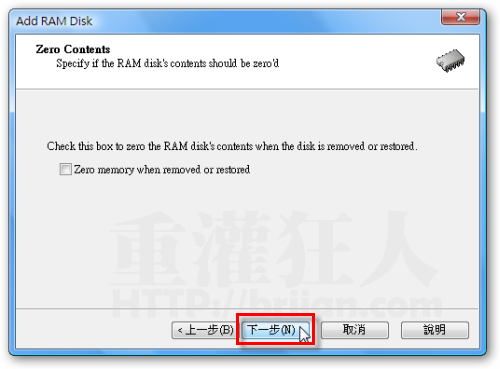
第5步 我們可以幫這個虛擬硬碟設定一個磁碟機代號,隨便選就可以,設定好再按〔下一步〕。
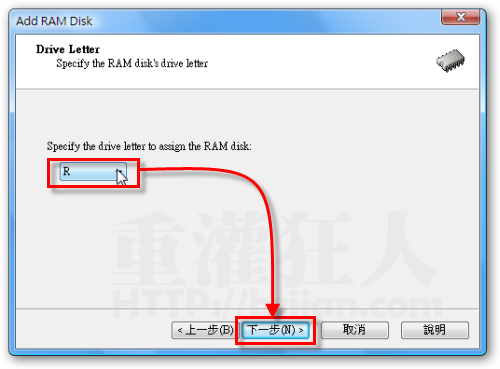
第6步 接著我們可以依照實際用途設定虛擬硬碟的檔案系統,如【NTFS】或【FAT32】...等,如果你希望它每次啟動時都自動產生一個「temp」資料夾方便做檔案管理的話,也可以勾選「Create ‘\temp’ folder」。
如果你記憶體較少,也可勾選「Compress file system」,透過壓縮的方式增加一點點檔案存放空間。
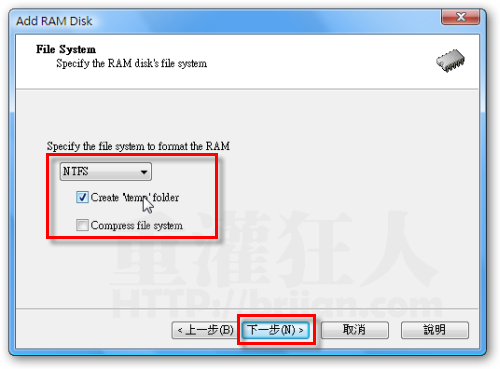
第7步 如果你需要在關機前自動儲存RamDisk中的資料,並讓它開機時自動載入,可以勾選「Save at system shutdown」,再按一下〔下一步〕。
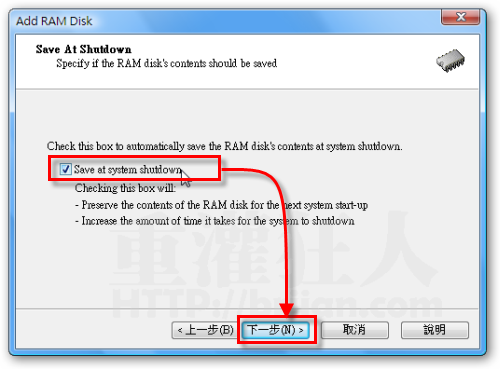
第8步 全部設定完後,再按一下〔完成〕按鈕即可。
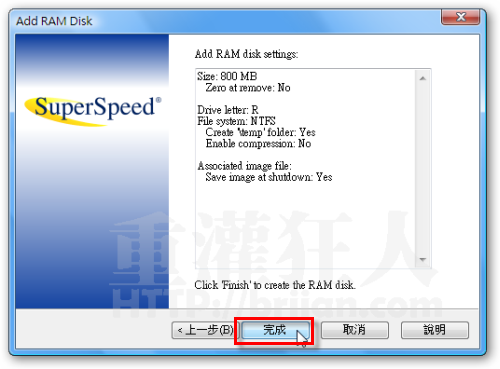
第9步 如圖,當我們設定好一個RamDisk虛擬硬碟後,主視窗裡面便會多出一個磁碟機的項目,如果要設定多個虛擬硬碟機,也可以重複前面的步驟。不過要注意自己電腦的記憶體使用量就是了,設太多倒造成憶體不夠用的話,也容易拖垮系統運作速度。
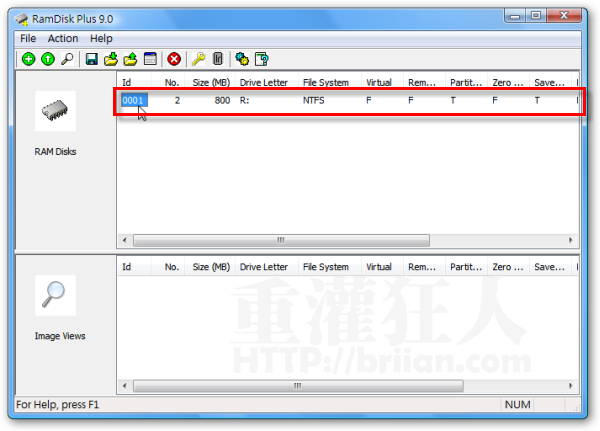
第10步 如圖,「我的電腦」視窗中多出一個名稱為「RamDisk」的磁碟機,這就是存取速度超快的虛擬硬碟機。我們可以依照「加速Firefox!把暫存檔設定到RAMDISK」這篇文章的方法,把Firefox的暫存檔都放到虛擬硬碟中,加快網頁瀏覽速度。
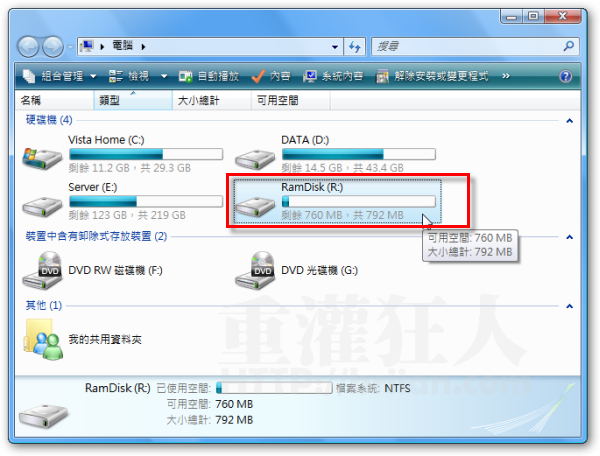
第11步 如果你的電腦是Windows Vista作業系統,也可以在這個「RamDisk」磁碟機啟用ReadyBoot系統加速功能,讓我們的Vista系統操作速度可以更順暢一些。
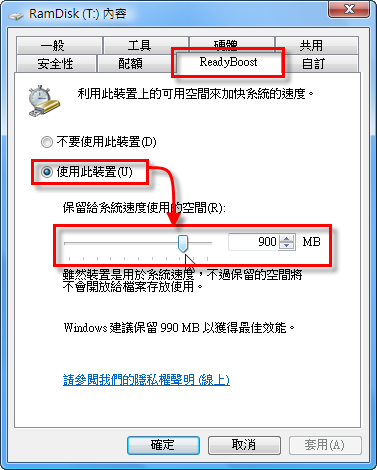
延伸閱讀:
要怎樣才知道自己目前電腦的剩餘記憶體空間啊??? 可以教教我嗎?
試用版?!
那期限是?
請問一個很奇怪的問題
我用google reader為什麼還是沒有全文啊?
我是不是要改什麼設定或是別家的RSS reader呢?
我用的是firefox
麻煩你了~~
SuperSpeed RamDisk v8 時已經放棄
它有煩人的蟲蟲「虛擬硬碟滿載的話會失常, 再起動電腦亦不能解決, 要移除再重灌」
如果突然停電了,記憶體中的資料能保存麽?
以前也有用過類似的,不保存的話再開機會有錯誤耶,進了桌面就當機啦
You must have the Change Notify, Create Global,
and Impersonate privileges to run this installer.
Try the “Run as administrator” option.
執行安裝時,
一直出現上面的訊息,無法完成安裝….
and 我登入的帳號是 administrator ….
要怎ㄇ 把 虛擬硬碟SuperSpeed RamDisk 刪除
拜託各位大大 救救我 把刪除ㄉ方法傳到信箱來ㄅ
st881120@yahoo.com.tw
要讓 32 位元 windows 吃到 3.xGB 後 windows 無法用到的記憶體, 請用 Gavotte Ramdisk 爽的話買個 8GB / 16GB 來當 RAM DISK 都行…
他們的SuperCache II,也可以介紹喔,WinXP的用戶也可以利用它增加效能
用RAM來當虛擬記憶體只有一個字…..送~~
ReadyBoost?
曾經也有想過這麼玩,但是很多網站都討論過…
不少人說拿RamDisk去開ReadyBoost是多此一舉 =_=”
不知道您覺得開啟後真的效率有比較好嗎?
謝謝!
『塞爆4G記憶體』
http://blog.pixnet.net/slv922/post/13316825
這軟體是跑在Windows上的,應該是不能吃Windows吃不到的記憶體吧? 不過這是我猜的,還得在詳細查證。搞不好好也有人想出什麼方法可以這樣玩??不知道有沒有那種在windows還沒啟動前就分割好記憶體當成RAMDISK的軟體?
這角度蠻有趣的,如果可行的話,好好推廣一下,家裡少少幾張力晶股票應該還有機會再漲….
試用版有何限制
能使用多久
那這套軟體可以把32bit系統4g ram中那用不到的1g設成ramdisk嗎?